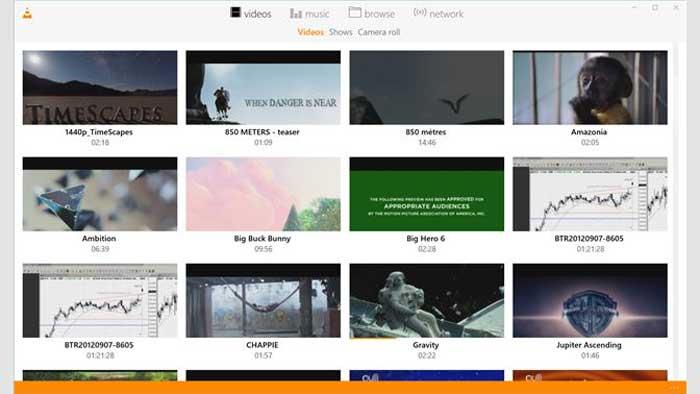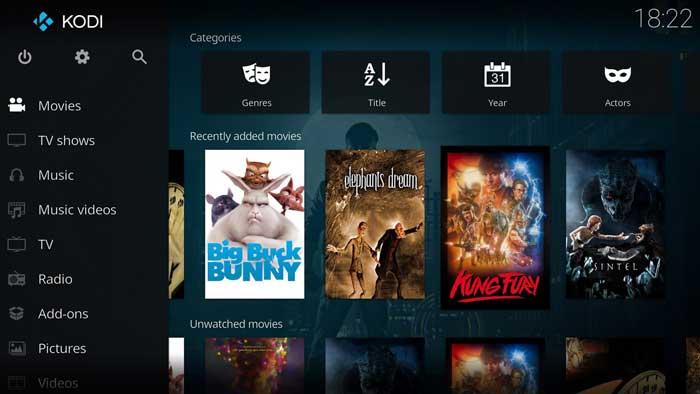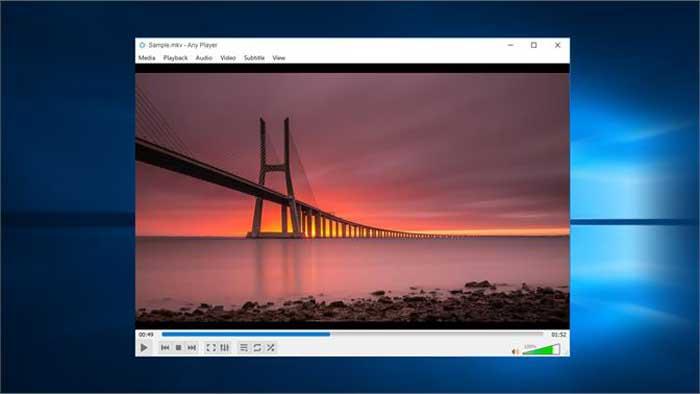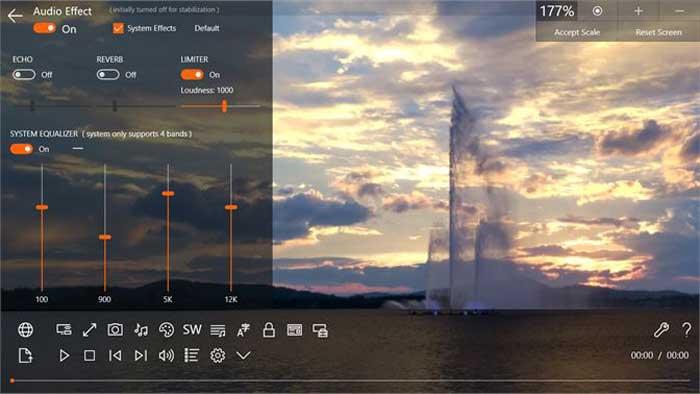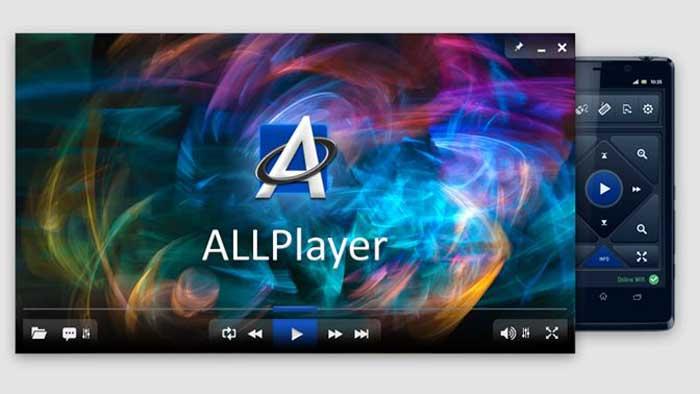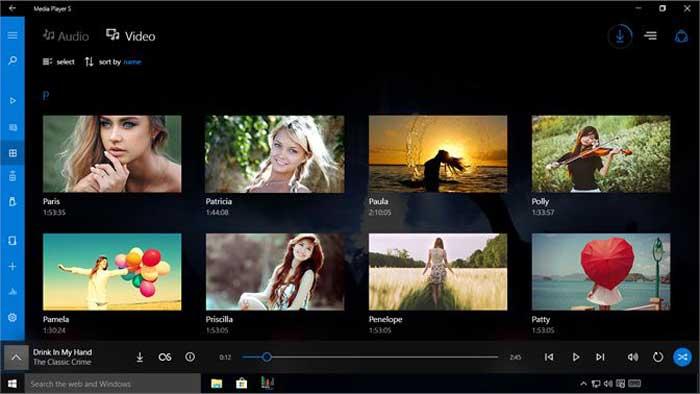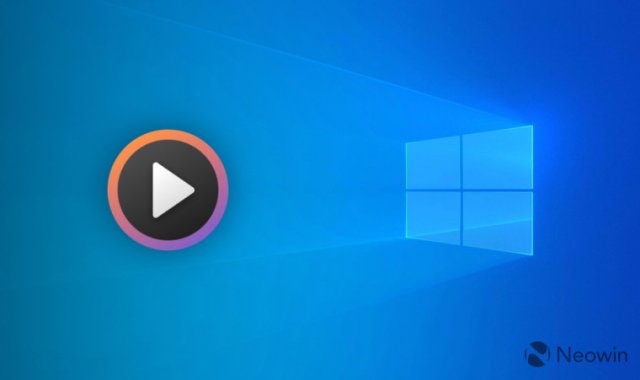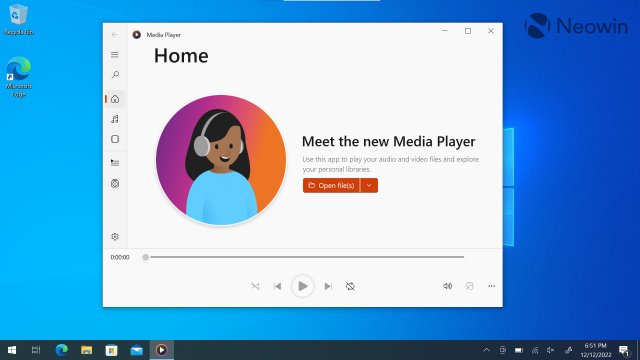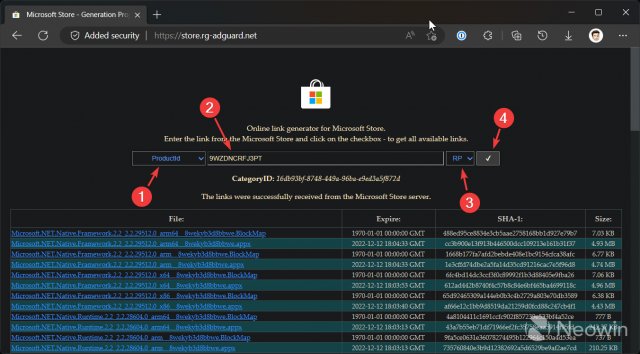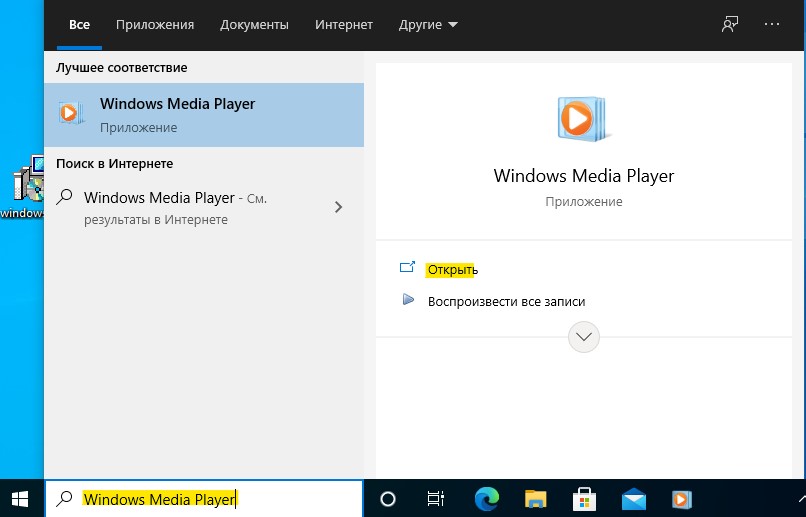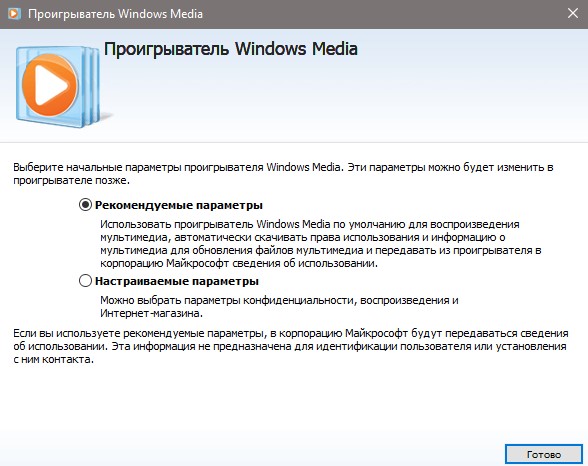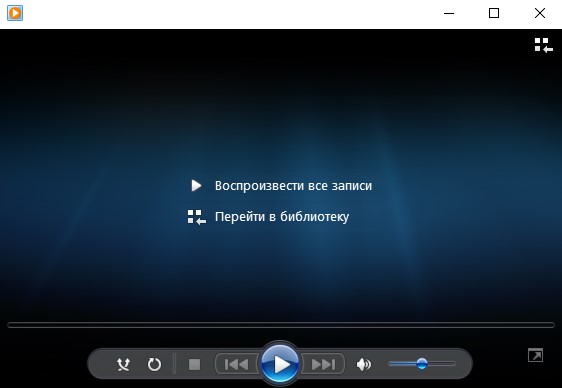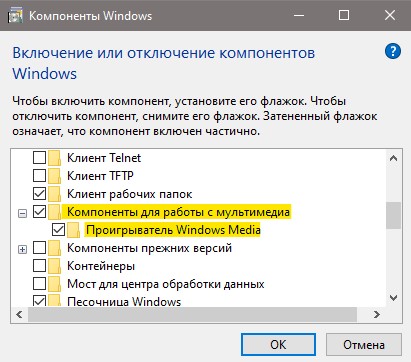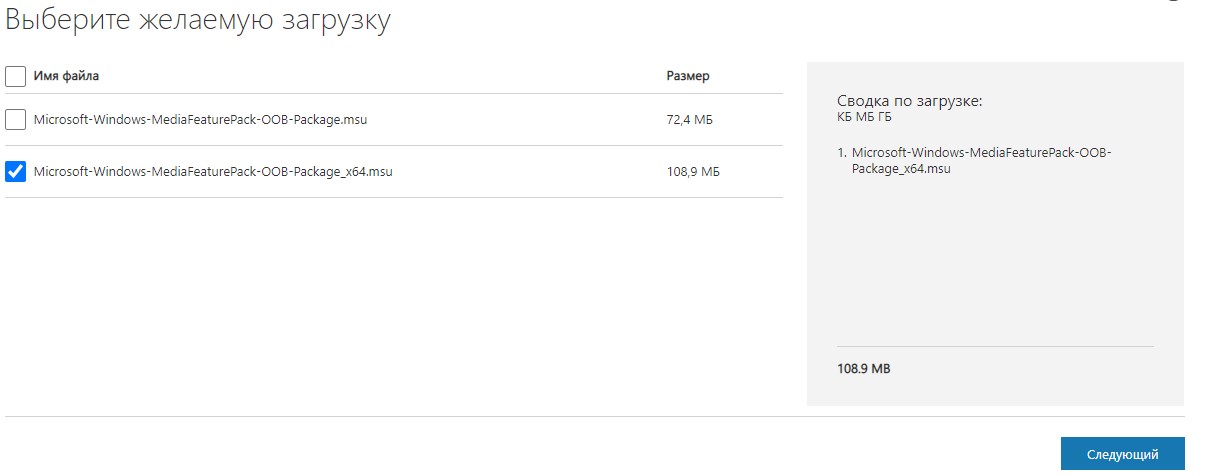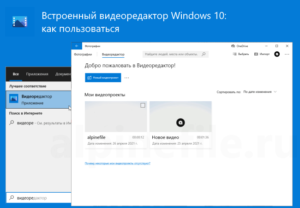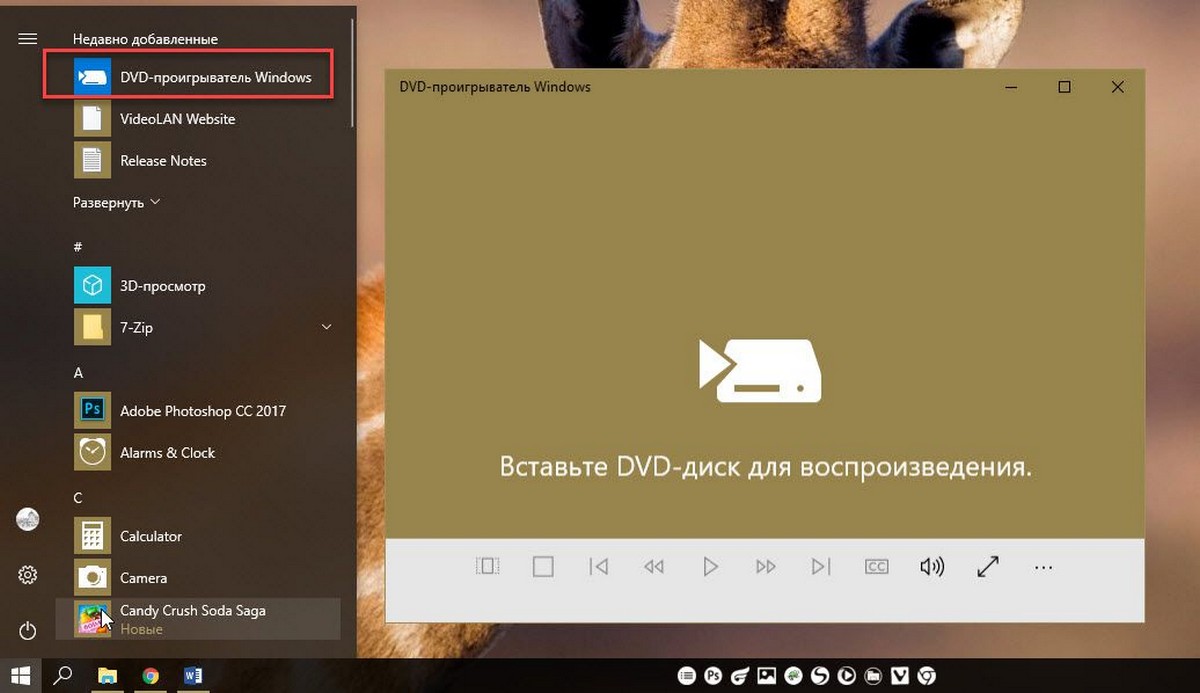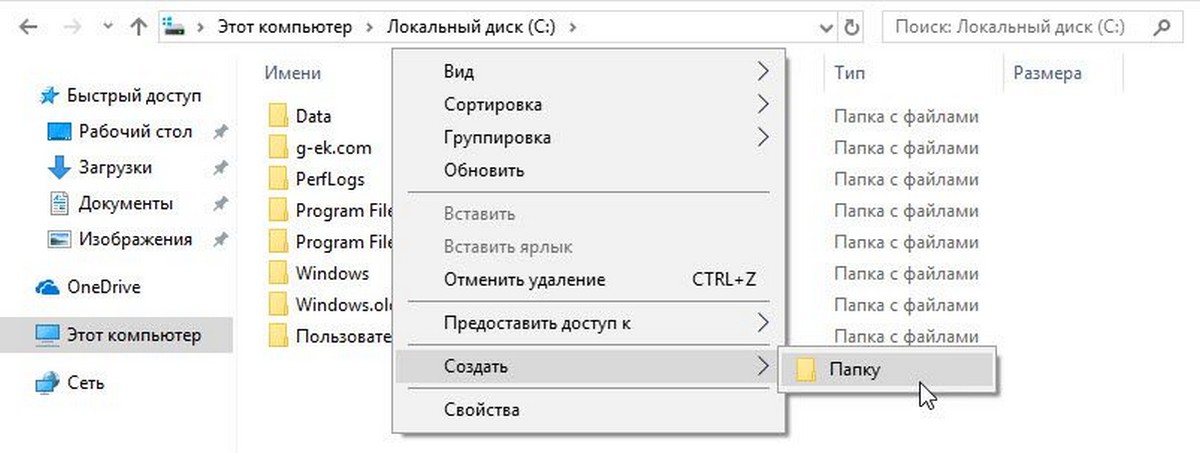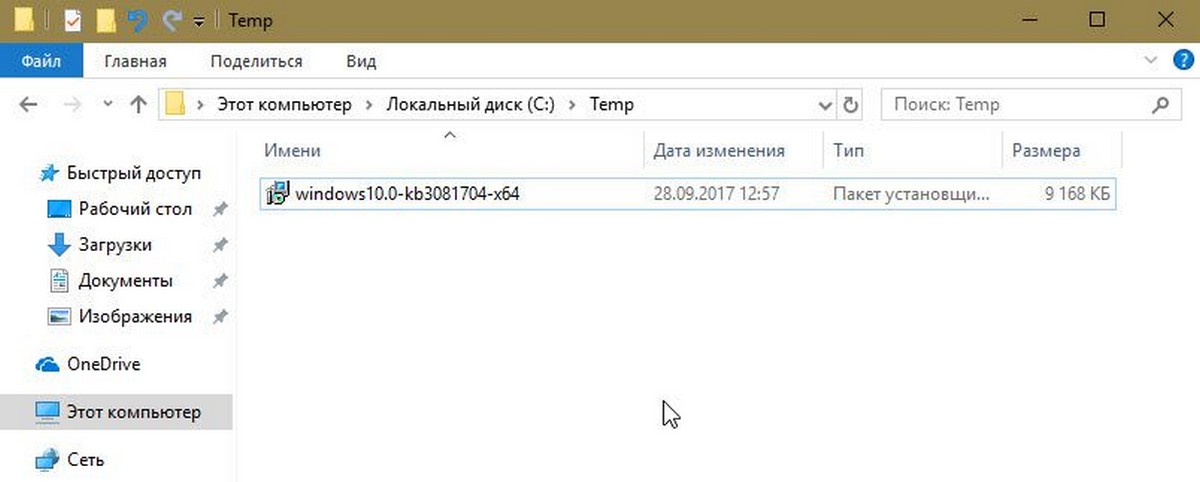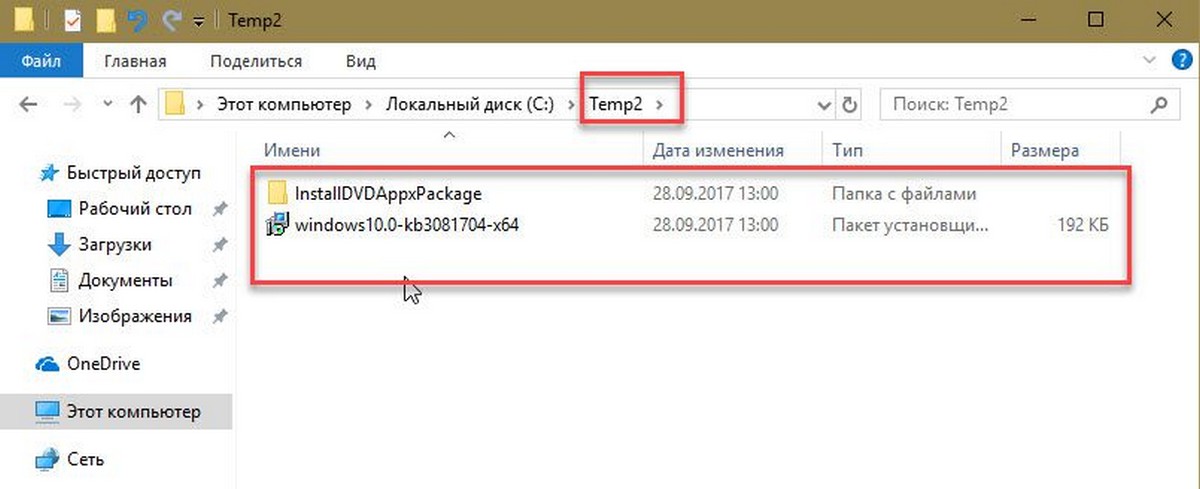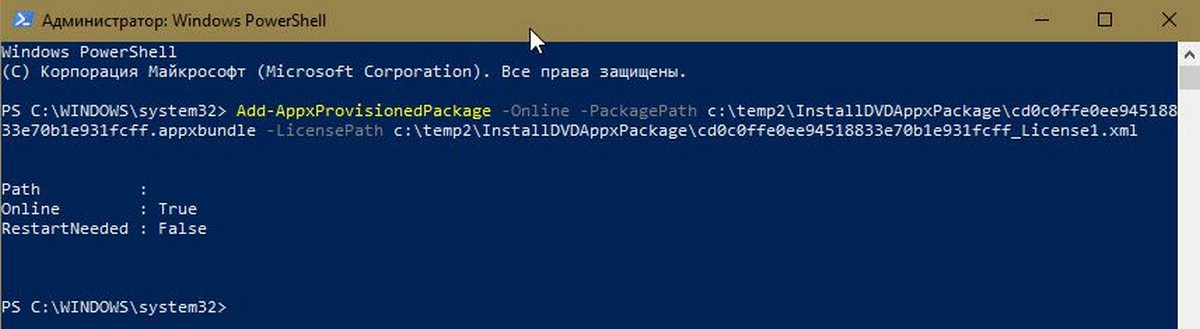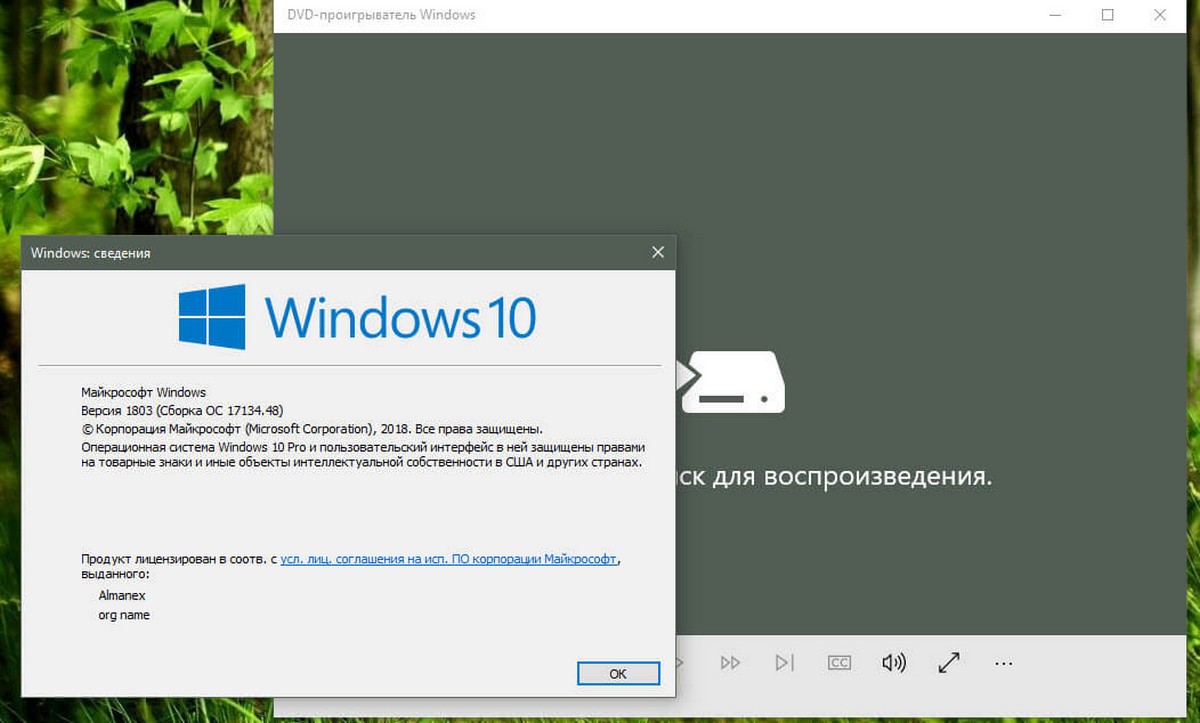Microsoft Store это официальный магазин наиболее используемой операционной системы в мире, из которого мы можем загружать программы или покупать продукты. Сегодня мы рассмотрим, какие приложения лучше всего подходят для воспроизведения видео в Windows 10.

Содержание
- Лучшие видео плееры
- VLC
- Медиаплеер CnX
- Xplayer
- Kodi
- Любой игрок
- ACG Player
- ALLPlayer
- медиа-плеер
Лучшие видео плееры
VLC
VLC является одним из лучших компьютерных видеоплееров сегодня. Это приложение, которое способно воспроизводить любой видеоформат без необходимости устанавливать внешние кодеки (MPEG, DivX, WMV, AVI, MOV, MP4, MKV, H.264 / AVC, FLV, MP3 и OGG и т. Д.), возможность играть до 8K и 360 градусов , Он совместим с физическими форматами, такими как CD, DVD и Bluray, в дополнение к различным протоколам воспроизведения через потоковую передачу. Кроме того, он поддерживает несколько типов наиболее часто используемых форматов субтитров, таких как SRT или ASS.
Этот видеоплеер имеет некоторые дополнительные функции, такие как возможность изменения формата видео, загрузка видео из YouTube, делая снимки или даже записывая диски в физическом формате. Он имеет простой и понятный интерфейс, с помощью которого можно быстро выполнить любую операцию.
Медиаплеер CnX
Медиаплеер CnX это видеоплеер HDR 4K для Windows 10. Он поддерживает большое количество кодеков (HEVC / H.265, VP9, VP8, AV1 (NEW), H.264, MPEG-4 и т. д.) и способен воспроизведения большого количества форматов, среди которых самые популярные, такие как MP4, MKV, TS, MOV, FLV и т. д. Он имеет понятный и понятный пользовательский интерфейс с простыми в использовании элементами управления и жестами, которые сделают наш просмотр опыт еще более приятным.
Этот великий игрок также способен играть потоковый видео с прогрессивной передачей HTTP, HLS и MPEG-DASH. Кроме того, он поддерживает широкий спектр внутренних и внешних загруженных субтитров на разных языках, таких как ASS, SSA, PGS, SRT, SAMI, Subrip и других.
Разработчик: PATHWIN SOFTWARE PRIVATE LIMITED
Xplayer
Xplayer Это видеопроигрыватель, который отличается быстрым, гибким и легким инструментом, позволяющим нам воспроизводить большое количество видеофайлов от RealMedia до DivX. Это всего лишь половина мега в размере, это мощный игрок поддерживает несколько языков, в том числе испанский. Он имеет очень простой и удобный пользовательский интерфейс, так что он может использоваться всеми видами пользователей.
Среди его особенностей он выделяется тем, что позволяет видеоэффекты с полным контролем над ними. Он также позволяет передавать по сети через URL и имеет функцию активации и деактивации доступных дорожек субтитров. Кроме того, мы можем делать скриншоты из воспроизведения и использовать горячие клавиши для быстрого доступа ко всем его функциям.
Разработчик: Express Apps
Kodi
Kodi является одним из самых популярных и полных мультимедийных центров, которые нельзя пропустить для загрузки из магазина Microsoft Store. Он поддерживает самые популярные форматы видео, такие как MPEG-1, MPEG-2, MPEG-4, RealVideo, QuickTime, H.263 и т. Д. Это приложение способно воспроизводить видео, музыку и изображения с любого носителя, где мы его сохранили. Кроме того, возможно поток видео, музыка и фото файлы из локального хранилища или из Интернета.
Kodi совместим с широким спектром сочетаний клавиш и пультами дистанционного управления, а также имеет настраиваемый интерфейс, позволяющий адаптировать его по своему вкусу. Этот великолепный инструмент позволит нам каталогизировать нашу библиотеку, чтобы у каждого фильма была своя обложка, а также информация, извлеченная из Filmaffinity или IMDB, чтобы дополнить ее. Без сомнения, отличный мультимедийный плеер, который также совершенно бесплатно.
Разработчик: XBMC Foundation
Любой игрок
Любой игрок Это абсолютно бесплатный проигрыватель видео и DVD, который мы можем использовать для просмотра всех наших личных видео, а также фильмов и сериалов, поскольку он позволяет воспроизводить мультимедийные форматы любого типа. Он совместим с самыми популярными видеоформатами, такими как MPG, MP4, MOV, DivX, MKV и другими.
Хотя это не известный игрок, по этой причине он не менее эффективен. Он имеет понятный и простой интерфейс с оттенком и определенным сходством с VLC, он также не содержит никакой рекламы, поэтому мы можем наслаждаться его содержанием без раздражающей рекламы.
Разработчик: Any DVD & Office App
ACG Player
ACG Player это мультимедийный проигрыватель, который отличается своим элегантным и минималистским интерфейсом, простым в использовании, что делает его подходящим для всех типов пользователей. Эта программа способна воспроизводить все виды видео и аудио файлы , позволяя добавлять субтитры к видео и идеально синхронизировать с изображением. В нем также есть несколько параметров редактирования, поскольку можно применять эффекты к видео, которые мы воспроизводим.
Также стоит отметить этот плейлист, к которому мы можем посмотреть все виды импортируемого контента. Кроме того, в нем есть раздел «История», где мы видим файлы, которые мы проигрывали чаще всего.
ALLPlayer
ALLPlayer это мультимедийный плеер, который отличается действительно аккуратным и минималистским интерфейсом, который очень прост в использовании. Он совместим со многими форматами, такими как MKV, DivX, Xvid, Flash, QuickTime, DVD, MP3 и FLAC, в дополнение к воспроизведению файлов с редкими форматами и потоковой передачи. Он также имеет возможность автоматического поиска субтитров на всех языках, подключаясь к открытой базе данных субтитров для загрузки необходимых файлов фильма, которые мы смотрим, если они доступны.
ALLPLayer также имеет улучшения в отображении всех типов контента, включая настройку времени отображения. Если нам нравится слушать радио, у него также есть десятки интернет-радиостанций.
Разработчик: ALLPlayer Group Ltd.
медиа-плеер
медиа-плеер это удивительный мультимедийный проигрыватель с видео конфигурациями, которые предлагают отличную совместимость с более чем 220 кодеков , включая HEVC, FLV, MP3, FLAC, ALAC, MPG, VOB, QuickTime, MOV, а также файлы DVD, CD и дисков. Блю рей. Мы можем добавлять наш любимый контент в плейлисты, а также создавать и редактировать их, настраивая эквалайзер или вставляя субтитры.
С помощью Media Player мы также можем слушать радио, воспроизводить контент YouTube, слушать SoundClud и смотреть телевизионные каналы. Кроме того, он имеет усилитель громкости до 200%.
Разработчик: Yellow Elephant Productions

Бесплатный медиаплеер от компании Microsoft. Изначально разрабатывался как ПО для

Условно-бесплатная программа для работы с видеофайлами. Содержит полноценный

Бесплатная программа, предназначенная для нелинейного монтажа и конвертирования

Частично бесплатная программа, предназначенная для создания слайд-шоу и

Частично бесплатный видеоредактор, предназначенный для компоновки,

Бесплатная утилита для записи и обработки музыкальных дорожек. Ориентированная

Условно-бесплатная программа для захвата видео с экрана компьютера. Позволяет создавать

Бесплатный медиаплеер, который воспроизводит аудио и видео практически


Комплексная программа для работы с мультимедийной информацией, сочетающая в себе функции

Программа для создания, обработки и записи партитур струнных инструментов,

Мультимедийная программа, предназначенная для создания из фотографий видеороликов и

Проигрыватель, обеспечивающий качественное воспроизведение фильмов и музыки.

Программа для воспроизведения мультимедийного контента. Распознает все популярные

Приложение, расширяющее функциональность веб-камеры при ее взаимодействии с

Программное обеспечение, предназначенное для нелинейного монтажа видео. Рассчитано

Бесплатное приложение, предназначенное для создания новых и обработки готовых видео.

Пакет, объединяющий более 40 бесплатных мультимедийных программ.

Профессиональный видеоредактор от компании Corel.

Программа, предназначенная для работы с музыкой и видеофайлами. Может

Многофункциональный нотный редактор. Предназначен для записи музыкальных

Видеоредактор с возможностью захвата видео с


Медиапроигрыватель для Windows, предназначенный для воспроизведения аудио-

Проигрыватель мультимедийных файлов. Предназначен для воспроизведения музыки

Программа, имитирующая пульт диджея и предназначенная для микширования и обработки

Это приложение, предназначенное для потокового воспроизведения видео и

Профессиональный аудиоредактор с возможностью создавать композиции

Бесплатный видеоредактор от компании Apple, поставляемый в составе пакета iLife.

Программа для обработки медиафайлов. Предназначена

Программа для создания и обработки аудиотреков. Включает массу


Набор кодеков и утилит для воспроизведения и конвертации видео форматах MPEG-4,

Утилита для конвертирования видео в любой из

Программное обеспечение, предназначенное для работы с медиафайлами.

Программа для изменения голоса в режиме реального времени при

Проигрыватель мультимедиа с возможностью воспроизведения потокового аудио и



Программное обеспечение для работы с


Программа, позволяющая производить захват видеоизображения с монитора компьютера.

Альтернативное дополнение к программе iTunes, необходимой для обеспечения


Microsoft предлагает пользователям Windows 10 еще одно приложение для Windows 11. После переноса нового приложения «Будильники и часы» Microsoft выпускает обновленный медиаплеер. Теперь он доступен для пользователей Windows 10 в Release Preview Channel, но вы можете вручную загрузить и установить его в стабильных версиях Windows 10.
Приложение Windows Media Player заменяет старое приложение Groove Music. Оно имеет более современный пользовательский интерфейс с «богатыми изображениями исполнителя», мини-плеер с поддержкой компактного оверлея и возможность управления видео и его воспроизведения. Microsoft также добавила улучшенные сочетания клавиш и поддержку вспомогательных технологий для лучшей доступности. Наконец, вы можете использовать обновленное приложение для записи компакт-дисков, если на вашем компьютере есть оптический привод.
Microsoft понимает, что многие пользователи любят классический Windows Media Player, поэтому пока не планирует удалять его из Windows 10 и Windows11. Старое приложение по-прежнему доступно в папке «Инструменты Windows», и вы можете удалить новое, если оно вам не нравится.
Софтверный гигант еще не объявил о выпуске обновленного приложения Windows Media Player для Windows 10 в Release Preview Channel. Оно недоступно для стабильных версий Windows 10, но релиз не должен занять много времени. Если вы не хотите ждать, вот как загрузить новое приложение Windows Media Player в стабильных версиях Windows 10 (сборка 19042 и новее):
1. Перейдите на
store.rg-adguard.net
.
2. Выберите ProductID в первом выпадающем списке.
3. Вставьте 9WZDNCRFJ3PT в поле поиска.
4. Выберите RP из следующего выпадающего списка.
5. Нажмите на кнопку с галочкой и загрузите файл Microsoft.ZuneMusic_11.2209.30.0_neutral_~_8wekyb3d8bbwe.msixbundle.
6. Откройте загруженный файл и обновите приложение.
В Windows 10 появится новый медиаплеер, который заменит Groove Music. Microsoft без лишнего шума уже добавила плеер в инсайдерскую версию операционной системы. Это совершенно новое приложение под названием Windows Media Player, напоминающее старый добрый оригинальный проигрыватель, но использующее WinUI 3.0 и Fluent Design. Даже несмотря на то, что Windows 10 не использует такой стиль оформления интерфейса, новый медиаплеер выполнен в дизайне Windows 11.
Свежий Windows Media Player впервые показали в 2021 году, а уже затем его выпустили для Windows 11. Microsoft никогда не заявляла о том, что планирует добавить приложение в более ранние версии своей операционной системы. Разумеется, некоторые скажут, что для Windows существуют бесплатные сторонние медиаплееры, которые во многом превосходят встроенные средства проигрывания аудио- и видеоконтента. Да, это так, но тем не менее встроенный в Windows 11 проигрыватель является довольно неплохим вариантом для новых пользователей.
Новый Windows Media Player для Windows 10 можно получить в виде обновления в Microsoft Store. Нужно перейти в магазин и проверить наличие обновлений, после чего Groove Music будет автоматически заменён новым плеером. За плейлисты переживать не стоит — все они сохраняются. Приложение доступно как в тёмном, так и в светлом оформлении, а по умолчанию используется тёмная тема и бело-оранжевая цветовая схема. Дизайн Windows Media Player довольно простой, интерфейс понятный. В отличие от Groove Music, приложение может воспроизводить как аудио-, так и видеофайлы, а также поддерживает проигрывание HDR-контента.
- 10 приложений, которые нужно сразу установить на новый компьютер
- Windows 11 должна была быть такой сразу: обзор крупнейшего обновления 22H2
- Сделал Linux из Windows 11. 10+1 тема, меняющая систему до неузнаваемости
- 5 альтернатив «Проводника» в Windows: они лучше и по функциям, и по дизайну
- 15 тем для Windows 10, меняющих систему до неузнаваемости. Долго искал четвёртую!
Обновлено
2018-10-26 17:59:05
Совместимость
Windows 2000, Windows XP, Windows Vista, Windows 7, Windows 8, Windows 10
Описание
Windows Media Player для Windows – это незаменимый помощник, когда речь идет о работе с музыкой и дисками.
Если хотите приобрести стандартный и бесплатный мультимедийный проигрыватель, то попробуйте скачать Windows Media Player. Часто программа уже установлена на персональном компьютере, так как является внутренним плеером. Но возникают ситуации, когда этого привычного друга найти не удается: тогда приложение можно скачать.
Загрузить Windows Media Player способен каждый пользователь, в этом нет ничего сложного. Главное, чтобы хватило памяти на компьютере: удалите ненужные документы, чтобы освободить необходимый объем.
Продвинутые юзеры часто выбирают программы мощнее и круче, но для решения стандартных задач хватит и этой.
Особенности:
- позволяет воспроизводить аудиофайлы без стороннего вмешательства;
- дает возможность использовать удобный и понятный интерфейс;
- есть необходимые функции: копировать файл на диск, с диска, синхронизация с устройством, перенос и удаление.
- режим «библиотека» позволяет работать с композициями, сортируя, удаляя и добавляя новые.
Скачать бесплатно Виндовс Медиа Плеер для компьютера можно с сайта freesoft.ru. Никакой регистрации. Риск подхватить вирусы также отсутствует.
Версии
Проигрыватель Windows Media Player 12 доступен практически во всех версиях Windows 10 и Windows 11 по умолчанию, и его просто нужно установить. В редакциях Windows N и NK плеер не доступен, так как эти редакции предназначены для пользования в Европе и комиссия заставила Mcirosoft исключить данный плеер. Кроме того, Media Player можно скачать с официального сайта Mcirosoft, если у вас его не оказалось, так как Microsoft в скором избавится от него.
В данной инструкции разберем, как скачать Windows Media Player последней 12 версии для Windows 10, Windows 11, редакций N и NK, и как установить его без скачивания, так как он имеется уже в системе.
- В поиске меню пуска напишите «Windows Media Player» и нажмите «Открыть».
- Выберите «Рекомендуемые параметры» и нажмите готово.
- Далее у вас появится проигрыватель Windows Media Player 12.
Что делать если его нет в поиске?
В некоторых редакциях как HOME, плеер Windows Media Player нужно установить в компонентах приложений. Для Windows 10 и Windows 11 проделайте следующие шаги:
- Нажмите сочетание кнопок Win+R и введите optionalfeatures.exe.
- Найдите в списке «Компоненты для работы с мультимедиа«, разверните и установите галочки, после чего нажмите OK. Далее напишите в поиске Windows Media Player, описано выше способом.
Если в вашей системе нет плеера Media Player, так как она из редакций N или NK, то можно скачать с официального сайта Microsoft. Если у вас 32 разрядная система, то выберите первый вариант, если x64, то Package_x64.msu.
- Media Feature Pack
Смотрите еще:
- Как скачать windows 10, 8, 7 официально с сайта microsoft
- Как скачать драйвера для Windows 10
- Включить и Скачать DirectPlay для Windows 10
- Как скачать, установить и обновить DirectX на ПК
- Код 52: Не удается проверить цифровую подпись драйвера
[ Telegram | Поддержать ]
Содержание
- Параметры воспроизведения видео в Windows
- Как установить или изменить стандартный проигрыватель Windows 10
- Медиа-плеер в Windows 10 по умолчанию
- Как это сделать
- Встроенный видеоредактор Windows 10: как пользоваться
- Как найти и открыть
- Через поиск Windows 10
- С помощью встроенного приложения «Фотографии»
- Как работать с встроенным видеоредактором Windows 10
- Видео обзор возможностей
- Как сохранить полученный результат
- Топ 12 Видеоплееров для Windows 10 — Обзор
- KMplayer
- GomPlayer
- RealPlayer
- PowerDVD
- VLC Media Player
- Media Player Classic
- Light Alloy
- Potplayer
- ComboPlayer
- BS.Player
- ALLPlayer
- SMPlayer
- Zoom Player
Параметры воспроизведения видео в Windows
В некоторых приложениях используется платформа для видео, встроенная в Windows 11. К ним относятся приложения универсальной платформы Windows (UWP), которые входят в состав Windows 11, такие как Microsoft Edge, Фотографии и Фильмы & TV, а также многие сторонние видео приложения, которые вы получаете из Microsoft Store (например, Hulu, Netflix и Vudu).
Для этих приложений вы можете управлять воспроизведением видео с помощью параметров воспроизведения видео в Windows 11. Например, вы можете улучшить видео процесса на компьютере (в зависимости от оборудования компьютера) или выбрать для воспроизведения видео низкое разрешение, чтобы сэкономить пропускную способность сети.
Если у вас возникли проблемы с воспроизведением видео, см. устранение неполадок при неудовлетворительном состоянии воспроизведения видео.
Чтобы узнать, как сэкономить заряд батареи при воспроизведения видео, а также другие советы по экономии заряда, см. статью Советы по экономии зарядабатареи.
Некоторые приложения используют видеоплатформу, встроенную в Windows 10. К ним относятся приложения универсальной платформы Windows (UWP), поставляемые с Windows 10, такие как Microsoft Edge, «Фотографии», «Кино и ТВ», а также многие сторонние видеоприложения, скачиваемые из Microsoft Store (например, Hulu, Netflix и Vudu).
Воспроизведением видео в этих приложениях можно управлять с помощью параметров воспроизведения видео в Windows 10. Чтобы открыть параметры воспроизведения видео, выберите начать воспроизведение > Параметры > Приложения > Видео.
Если у вас возникли проблемы с воспроизведением видео, см. устранение неполадок при неудовлетворительном состоянии воспроизведения видео.
Источник
Как установить или изменить стандартный проигрыватель Windows 10
Как и в более ранних версиях системы Windows, десятка сама выбирает программы по умолчанию для запуска музыкальных и видео клипов.
Но, что если Вам не нравится стандартный медиа-плеер и вместо этого нужна другая программа для открытия музыки и видео файлов? Вы можете установить нужную программу как проигрыватель используемый по умолчанию в Windows 10.
Давайте посмотрим, как это сделать.
Большую часть времени это прекрасно, но, возможно, Вы захотите использовать другую программу, например, VLC медиа плеер.
Как это сделать
Очень просто! Откройте Параметры Windows (нажав «шестерёнку» в меню Пуск) и нажмите кнопку «Система». Перейдите в раздел Приложения по умолчанию, выбрав соответствующий пункт в левом блоке. Прокрутите немного вниз, если не можете найти опцию.
Здесь вы можете выбрать приложение по умолчанию для музыкальных файлов и фильмов и ТВ. Нажмите на значок под заголовком Музыкальный проигрыватель, и вы увидите список приложений, которые могут открыть эти файлы. Выберите нужный файл и нажмите на него.
Выполните ту же процедуру для видео плеера.
После того как Вы сделаете это, Вы сможете успешно использовать выбранный плеер для просмотра видео в Windows 10.
Если вы хотите сбросить до рекомендуемого по умолчанию Microsoft, вы можете нажать на кнопку сброса в конце списка.
Источник
Встроенный видеоредактор Windows 10: как пользоваться
Далеко не все пользователи Windows 10 знают, что в этой операционной системе есть собственный видеоредактор.
Штатный видео редактор Windows 10 является своего рода правопреемником такой известной и полюбившейся многим программы для создания и обработки видео, как «Киностудия Windows» (ранее Windows Movie Maker), входившей в состав ОС Windows 7 и Vista.
Далее рассмотрим, как запустить встроенный видео редактор Windows 10, а также рассмотрим некоторые его возможности, которых будет более чем достаточно начинающем пользователям для базовой обработки видео (обрезать или объединить видеофрагмент, создать слайд-шоу из фотографий, добавить музыку или текст к видео, применить различные фильтры и эффекты, и прочее).
При этом стоит отметить, что приложение «Видеоредактор» совершенно бесплатно и не требует установки в систему каких-либо дополнительных или сторонних компонентов. Для использования достаточно лишь запустить данное приложение, как это сделать смотрите далее.
Как найти и открыть
Через поиск Windows 10
С помощью встроенного приложения «Фотографии»
Как работать с встроенным видеоредактором Windows 10
Далее рассмотрим общие примеры возможного использования данного приложения.
Подводя итого, можно отметить, что встроенный редактор Windows 10 время от времени может быть весьма полезен, когда требуется базовая обработка видео, например, чтобы создать слайд-шоу из фотографий, или быстро смонтировать видеоролик для публикации на YouTube. Интерфейс и элементы управления видеоредактора просты и интуитивно понятны, а следовательно, с ним будет легко работать простым пользователям.
Видео обзор возможностей
Как сохранить полученный результат
На этом всё. Дождитесь завершения процесса экспорта, после чего начнётся автоматическое воспроизведение, сохранённого файла.
Источник
Топ 12 Видеоплееров для Windows 10 — Обзор
Почти все пользователи компьютера, используют его как медийный центр, для прослушивания музыки и просмотра фильмов и видеороликов. Штатный видеоплеер в Windows 10 несмотря на постоянные доработки, не может похвастать полноценным набором видео кодеков для проигрывания видео файлов различного типа и удобным, эргономичным интерфейсом. Поэтому по статистике, им пользуется небольшой процент пользователей. В данной подборке, собраны самые популярные видеоплееры, которые позволят сделать просмотр максимально комфортным.
KMplayer
Возглавляет наш рейтинг, разработанный в Южной Корее плеер от компании Pandora-TV. Доступным он стал еще с нулевых годов и пользуется заслуженной популярностью у своих поклонников за счет того, что имеет собственную библиотеку видео кодеков, т.е. сразу после его установки, не требуется отдельно загружать библиотеку кодеков для проигрывания файлов различных форматов. Он может проигрывать аудио и видео основных распространенных типов — DVD, 3GP, VCD, AVI, MKV, FLV, WMV, OGG, OGM, WMA, MPEG-1,2,4, MP3, RealMedia, QuickTime и другие. При этом, он полностью бесплатный и поддерживает все существующие операционные системы.
Этот плеер проигрывает видео плавно, без рывков, за счет оптимального использования оперативной памяти компьютера. Отлично справляется с задачей показа видео формата 4К8К на мощных компьютерах.
В нем встроен функционал сервиса YouTube, что позволяет просматривать ролики с него и скачивать их в различных форматах.
Удобен он и для создания GIF анимации с понравившегося фрагмента видео, буквально в один клик.
Внешний вид плеера минималистичен, акцент делается на информативность и читаемость элементов управления, впрочем, он поддерживает и другие скины, которые можно скачать с официального сайта. Поддерживает русский язык. Есть специальная версия для слабых компьютерах.
Из недостатков, отметим проблемы в проигрывании видео в высоком разрешении, особенно в офисных моделях компьютеров, и совсем нечастое обновление.
GomPlayer
Еще один проигрыватель от другой южнокорейской компании — Gretech Corporation. Тоже достаточно популярен среди пользователей за счет красивого внешнего вида, показа видео различных форматов и не особой требовательности к «железу».
Он доступен как в базовой бесплатной версии, так и в платной усовершенствованной.
Поддерживает все распространенные декодеры, от FLAC и XVID до MPEG2 (всего около десятка различных) что позволяет показывать видео всех форматов — AVI, DIVX и около двух десятков других.
У знающих пользователей он популярен и потому, что может проигрывать поврежденные файлы, недогруженные и с утерянными фрагментами, что делает его автоматом Калашникова среди конкурентов.
Русскоязычный интерфейс в наличии, различные скины поддерживаются, можно назначить горячие клавиши.
Есть только один прискорбный недостаток — разработчики уже не поддерживают обычную, бесплатную версию.
RealPlayer
Один из ветеранов среди видеоплееров, известен поклонникам еще с 1995 года. За все это время, он перетерпел значительные изменения и может похвастать мощным функционалом. Главная его особенность не изменилась, он «всеяден» и тоже может проигрывать поврежденное или недокачанное видео.
Базовая версия бесплатная и есть три платных версии — Plus, Premium, 100GB. Чем дороже версия, тем больший функционал она предоставляет.
Особую популярность он завоевал среди различных игровых и видео стримеров, можно принимать и транслировать потоковое видео. В платных версиях, можно воспользоваться облачным сервисом, который предоставляет сам производитель.
Плеер показывает все популярные форматы аудио и видео.
PowerDVD
Очень современный видеоплеер, поддерживающий помимо разнообразных видео и аудиоформатов, 4K UHD Blu-ray фильмы и другие. А если совместить его с камерой с разрешением 360, к примеру, Samsung Gear 360, то можно смотреть видео с обзором 350 градусов, а отснятый контент, при помощи него можно сразу передать в такие сервисы как Roku, Chromecast и Apple TV и другие. Плеер синхронизируется и с VR гарнитурами, позволяя просматривать в них видеоматериалы.
Ну а просто для просмотра видео, есть специальный режим ТВ, а технология TrueTheater позволяет улучшать качество видео.
Еще один очень популярный проигрыватель. Известен он довольно давно и постоянно развивается и поддерживается разработчиками. Воспроизводит все популярные форматы, напрямую можно воспроизводить видеоролики YouTube или потоковое видео в Интернете.
Из самых коронных фишек — захватывать онлайн-видео с оригинальным качеством.
За счет постоянных обновлений, проигрывает очень много видео разных форматов, при это не особо требователен к ресурсам компьютера.
Поддерживает управление с дистанционного пульта.
Преимущества VLC Media Player
Неудобство доставляет разве что факт того — если вы захотите использовать продвинутые функции этого плеера, придется подгружать отдельные плагины.
Еще один ветеран, впервые вышедший в свет в начале нулевых годов и имеющий свою армию поклонников. Оптимальный вариант для тех, кому плеер нужен для проигрывания видео, а интерфейс с кучей кнопок, напоминающий центр управления космическим полетом не важен. У этого прославленного плеера есть и очень мощная версия — Media Player Classic Home Cinema, показывающая видео в форматах 4К8К и позволяющая просматривать ролики из Youtube.
Популярность у него появилась не просто так, плеер имеет свой набор кодеков, позволяющих показывать ему видео разных форматов. В его продвинутой версии дополнительно включены декодеры H.264 и VC-1 с DXVA.
Преимущества Media Player Classic
Недостатки Media Player Classic
Light Alloy
Плеер от российских производителей, компания Vortex Team. Гибкий и удобный инструмент для просмотра и прослушивания.
Воспроизводит очень многие типы видео и аудио, можно настраивать основные параметры изображения, такие как яркость, контрастность и насыщенность. Есть поддержка 3D видео. Фирменная особенность — шкала с точным временем, для плеера существует огромное количество скинов на любой вкус. Можно просматривать потоковое видео и аудио из интернета. Есть он и в портативной версии «для флешки», без необходимости установки.
Potplayer
И еще один плеер от другой южнокорейской компании Daum (недавно переименована — Kakao). Изначально, плеер задумывался как главный конкурент популярного KMPlayer и в итоге обошел его по многим параметрам и за счет поддержки современных форматов видео.
Плеер существует в двух версиях, для 32 и 64 разрядных систем. В нем реализованы видеокодеки DXVA: H.265/HEVC, H.264/AVC, VC-1, MPEG2 есть поддержка технологий QuickSync и CUDA. Отлично программа обрабатывает и аудио, за счет собственного программного пакета, реализована поддержка русского языка.
ComboPlayer
Фишка этого плеера, помимо ожидаемого проигрывания аудио и видео — воспроизведение онлайн ТВ и радио. Есть своя собственная библиотека всех распространенных кодеков. Он замечательно продуман в плане эргономики, окошко плеера уменьшается, элементы управления скрываются – очень удобно, если просмотр ведется в фоне, скажем при работе с браузером. Есть поддержка воспроизведения при загрузке контента с торрентов, по мере его скачивания. Реализовано включение субтитров при просмотре фильмов или сериалов «горячей клавишей»
Очень неплохой плеер, но для раскрытия его функционала нужен достаточно мощный компьютер.
BS.Player
Отличный вариант для стареньких и офисных компьютеров, за счет низких требований к «железу». Существует в двух версиях, обычной и платной, которая более продвинута в возможностях. Собственной библиотеки кодеков у него нет, однако после окончания инсталяции, он проверяет вашу систему и предлагает загрузить недостающие через интеренет у официальных производителей в автоматическом режиме. Как и любой современный плеер дает возможность как стримить самому, так и смотреть потоковое видео. Стандартный скин программы удобен, но с сайта разработчика можно скачать и другие варианты. Реализована поддержка пультов ДУ, многоканального аудио.
ALLPlayer
Функционал программы реализован в её названии, он действительно, проигрывает все что угодно оставаясь при этом бесплатным, мощным и функциональным. Своя библиотека кодеков, а если нужного кодека для воспроизведения в системе нет, плеер попытается открыть видео другим кодеком. Как и любой современный видеоплеер — работает с многоканальным аудио, поддерживает потоковое видео, смену собственных скинов, поддержку субтитров, возможность просмотра видео из Youtube. В наличии собственный конвертор видео из одного формата в другой.
Не обошлось и без капли дегтя в этой бочке меда.
SMPlayer
Еще один из ветеранов, которые до сих пор на плаву. Вышел в свет в 2006 году. Мощный, но в то же время не требовательный к системе плеер. За счет того, что постоянно поддерживается разработчиками, помимо основного предназначения — может работать с видео из YouTube. Все что нужно для комфортного просмотра фильмов и сериалов тоже в наличии — хорошее воспроизведение многоканального видео, показ субтитров, настройки изображения. Причем сами субтитры он способен искать самостоятельно и загружать. особенно удобна такая функция, если вы изучаете иностранный язык, читая субтитры к видео.
Zoom Player
Впервые вышел в 2000 году. Особо популярен у владельцев ТВ-тюнеров, так как отлично расшифровывает и улучшает сигнал. Постоянно обновляется и поддерживается разработчиками, а поэтому всеяден и нетребователен к ресурсам. Умеет делать и показывать все, что могут и его конкуренты — субтитры, аудио разных потоков, позволяет менять настройки видео для комфортного просмотра. Несмотря на то, что в базовой версии отсутствует русский язык, его можно скачать с сайта разработчиков отдельным language-pack-ом.
Напишите в комментариях каким видеоплеером пользуетесь вы? и почему?
Источник
Не секрет, что Windows 10 больше не включает в себя возможность проигрывать DVD-диски из коробки. Начиная с Windows 10, Microsoft исключила кодек MPEG-2 (и ряд других кодеков) из Windows Media Player и других приложений. Поскольку кодеки должны быть лицензированы их удаление позволяет компании снизить затраты на разработку операционной системы.
Признайтесь, вы бы не стали покупать это приложение, но, а если есть возможность получить проигрыватель DVD Windows бесплатно?
Официальное решение, предоставленное Microsoft, — это приложение из магазина — Windows DVD Player, проигрыватель стоит $ 14,99.
DVD-диски не так популярны, как раньше, в современную эпоху потоковой передачи существует множество других систем доставки медиа-контента. Тем не менее, есть много пользователей, которые имеют большую коллекцию DVD, которую можно просматривать в любое время и в любой день.
Если у вас есть DVD-дисковод, вероятно вы захотите установить новое приложение DVD- проигрыватель Windows.
Этот способ делает доступным приложение проигрывателя DVD Windows всем обновившимся пользователям с операционной системой Windows 10.
Как установить DVD Player от Microsoft
- Сперва вам необходимо скачать файлы —kb3081704 для Windows 10 DVD Player :
Ниже представлены прямые ссылки на загрузку с сайта Microsoft, выберите файл согласно разрядности вашей системы.
Скачать Windows 10 DVD Player 32bit
Скачать Windows 10 DVD Player 64bit
- Теперь откройте Проводник и Создайте два каталога (Папки), C:Temp и C:Temp2
- Извлеките из загруженных архивов файл windows10.0-kb3081704-x64.msi если у вас 64 разрядная система, Или, файл windows10.0-kb3081704-x86 если у вас 32 разрядная система, в созданную папку Temp на диске — C:Temp
- Откройте командную строку или PowerShell с правами администратора (скопируйте и вставьте строку с разрядностью вашей системы) и нажмите Enter:
64bit:
msiexec /a c:tempwindows10.0-kb3081704-x64.msi /qb TARGETDIR=c:temp2
32bit:
msiexec /a c:tempwindows10.0-kb3081704-x86.msi /qb TARGETDIR=c:temp2
Если вы все сделали правильно в папке Темр2, появятся файлы, как на картинке ниже:
- Откройте PowerShell, как администратор (и скопируйте туда следующее / это все одна строка):
Add-AppxProvisionedPackage -Online -PackagePath c:temp2InstallDVDAppxPackagecd0c0ffe0ee94518833e70b1e931fcff.appxbundle -LicensePath c:temp2InstallDVDAppxPackagecd0c0ffe0ee94518833e70b1e931fcff_License1.xml
После выполнения команды, закройте PowerShell, и удалите папки Temp и Temp2.
Теперь у вас установлен официальный Windows DVD-плеер. Нажмите на кнопку меню Пуск и найдите в списке установленных приложений — DVD проигрыватель Windows.
Все.
Проверено в Windows 10 April 2018 Update версия 1803.
На сайте Microsoft указанно что — Вы имеете право бесплатно получить приложение проигрыватель DVD Windows при обновлении до Windows 10 из следующих версий Windows:
•Windows 7 Домашняя расширенная •Windows 7 Профессиональная •Windows 7 Максимальная •Windows 8 с Windows Media Center •Windows 8.1 с Windows Media Center
Рекомендуем: Как установить, вернуть проигрыватель Windows Media.